Krypteringsoverherredømmekrigen er ved at varme op. Vælg din fighter!
- Afhængigt af din Windows-udgave kan du kryptere dine data ved hjælp af Device Encryption eller BitLocker.
- Begge teknikker ligner hinanden, men den ene er mere tilpasselig og mindre streng med hensyn til systemkrav.
- Vi tager et dybdegående kig på de to og bringer dig denne detaljerede anmeldelse.
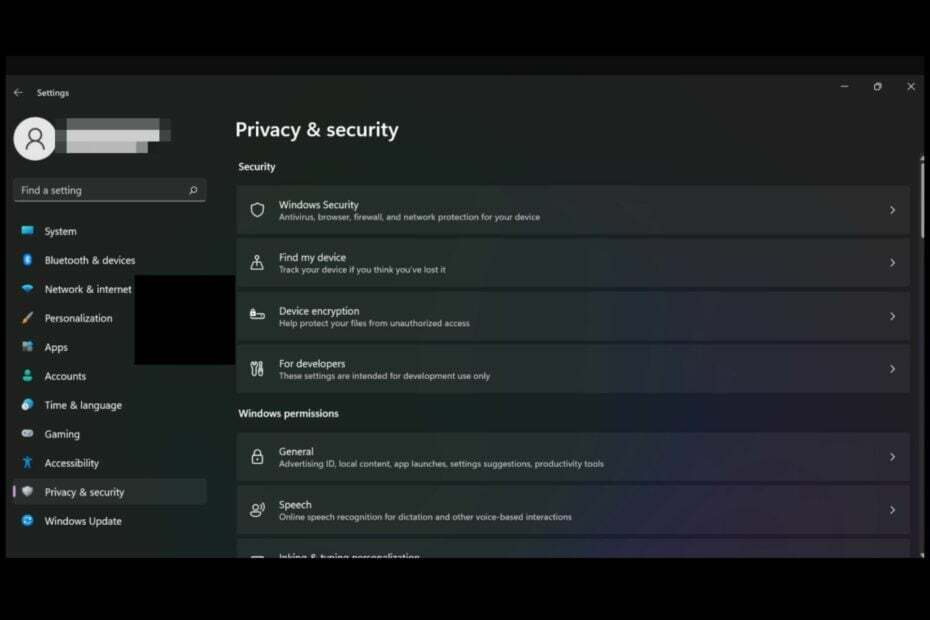
Har du nogensinde stået over for spørgsmålet om, hvorvidt du skulle vælge Windows Device Encryption eller BitLocker til din Windows 11? Mens begge programmer fungerer til kryptering, er der nogle bemærkelsesværdige forskelle mellem dem.
Sådan sammenligner Device Encryption og BitLocker, så du kan vælge, hvilken du vil bruge på dine enheder.
Hvordan er enhedskryptering og BitLocker forskellige?
Sikkerhedsfunktioner
Oversigt over enhedskryptering
Enhedskryptering er en Windows 11 Home-funktion tilgængelig fra appen Indstillinger og krypterer dataene på din enhed. Dette inkluderer dine filer, e-mail-beskeder, billeder og andre personlige oplysninger.
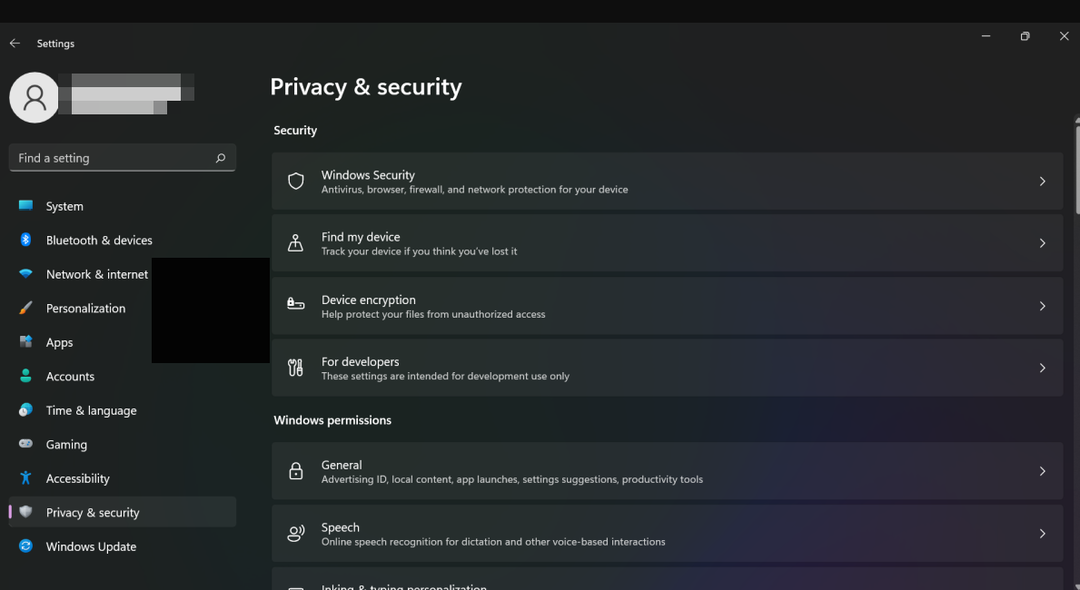
Den bruger matematiske teknikker til kryptering og hjælper med at beskytte dine data, hvis din enhed mistes eller bliver stjålet. Når du krypterer din enhed, er alle filer, der er gemt på den, beskyttet af en unik nøgle, som kun du kender.
Det betyder, at selvom en anden formår at få fingrene i din enhed, vil de ikke kunne få adgang til nogen af dine private data uden at kende nøglen.
BitLocker-oversigt
BitLocker er en diskkrypteringsfunktion i Windows 10 og Windows 11 Pro-udgaver. Det hjælper med at beskytte mod uautoriseret adgang til operativsystemet ved at kryptere alle data, der er gemt på drevet.

I modsætning til enhedskryptering bruger den XTS-AES 128-bit kryptering. De matematiske teknikker bruger en række algoritmer til at kryptere data, og det er muligvis ikke nok til at holde dine oplysninger sikre.
XTS-AES 128-bit kryptering er en mere sikker metode. Den bruger en kombination af to forskellige cifre, XTS og AES, hvilket gør det sværere at dekryptere.
Hvis en computer med BitLocker aktiveret mistes eller bliver stjålet, vil tyven ikke kunne få adgang til noget af dens indhold uden den nødvendige PIN-kode eller gendannelsesnøgle.
BitLocker giver også plads til tilpasning, da du kan vælge, hvilket drev der skal krypteres, mens Device Kryptering anvender den generelle løsning og krypterer hele drevet uden mulighed for at udelukke sekundært kører.
- Filhistorik vs backup: Hvilken er bedre på Windows 11?
- Statistik og fakta om online piratkopiering for 2023
- Sådan aktiveres eller deaktiveres Bitlocker Auto Unlock på Windows 11
Forskelle i sikkerhedsfunktioner
| Feature | Enhedskryptering | BitLocker-kryptering |
| Sikkerhed | Matematiske teknikker | XTS-AES 128-bit kryptering |
| Krav | Strenge krav | Ret strenge krav |
| Kompatibilitet | Begrænset | Kompatibel med de fleste Windows-udgaver |
| Krypteringsteknik | Stiv | Kan tilpasses |
| Hardware beskyttelse | Beskytter kun UEFI-systemer | Tilbyder beskyttelse til både BIOS- og UEFI-firmwaresystemer |
Krav til enhedskryptering og BitLocker
Krav til enhedskryptering
- TPM eller Secure Boot aktiveret.
- UEFI (Unified Extensible Firmware Interface) support
- Opdateret Windows
- Brugerkonto med administrative rettigheder.
- Moderne Standby-understøttelse
- Windows 11 Home
Krav til BitLocker
- TPM 1.2 eller nyere versioner
- Trusted Computing Group (TCG)-kompatibel BIOS- eller UEFI-firmware
- BIOS- eller UEFI-firmware skal understøtte USB-masselagerenhedsklassen
- Harddisken skal være partitioneret med mindst to drev og formateret i NTFS-filsystemet
- Windows 10 eller 11 Pro
De fleste pc'er har ikke Device Encryption-funktionen, fordi Modern Standby ikke understøttes. Dette er en ret ny strømtilstand i Windows 11, der kombinerer funktioner i både dvale og dvale, hvilket giver brugerne det bedste fra begge verdener.
Når pc'en er i denne tilstand, kører systemet stadig og kan hurtigt genoptages.
Hvad er nogle teknikker til forebyggelse af uautoriseret adgang mellem de to teknologier?
1. Automatisk enhedskryptering
Når du tænder for BitLocker på en operativsystemvolumen, vil Windows bliver automatisk krypteret under systemstart, forudsat at du er konfigureret med en Microsoft-konto, og din enhed opfylder alle kravene.
Du bliver bedt om en adgangskode, når du tænder for computeren eller genoptager fra dvaletilstand. Pas dog på det BitLocker kan også undlade at kryptere din enhed, især når du opgraderer til en nyere Windows-version.
Det samme gælder for enhedskryptering. Når du slår funktionen til, er din enhed automatisk beskyttet, men den vil ikke gælde, hvis den ikke opfylder kravene, den vil ikke gælde.
2. Automatisk drevlås med Windows Hello
Fordelen ved at bruge BitLocker-funktionen er, at den automatisk låser drevet, når pc'en er inaktiv. På denne måde, hvis du er væk fra din pc i et stykke tid, kan du være sikker på, at dine data er sikre.
Men hvis det er irriterende, kan du også aktivere automatisk oplåsning så du ikke behøver at blive ved med at indtaste din adgangskode i korte intervaller.
Windows Hello fungerer kun som et ekstra lag af beskyttelse, der låser uautoriserede brugere fra at få adgang til din pc.
3. Unified Extensible Firmware Interface (UEFI) Support
Bitlocker UEFI-understøttelse kræver, at din computer har et Trusted Platform Module (TPM). TPM sørger for sikker nøglelagring og generering af tilfældige numre for at hjælpe med at beskytte datafortrolighed og integritet.
Dette hjælper med at mindske risikoen for, at en hacker manipulerer med pre-boot-miljøet. Og hvis du oplever andre problemer med BitLocker, kan du altid installere Windows uden BitLocker eller prøv anden krypteringssoftware.
4. Sikker bootbeskyttelse med BIOS-integritetsmåling
Når du aktiverer BIOS-integritetsmåling, bruger BitLocker en TPM-sikkerhedschip (Trusted Platform Module) på computeren til at kontrollere integriteten af BIOS-koden, når du starter din computer.
TPM'en beskytter mod nogle avancerede angreb, såsom dem, der ville forsøge at ændre eller deaktivere firmwaren eller BIOS. Formålet med denne funktion er at sikre, at kun betroet kode kører på din computer.
I sidste ende er begge datakrypteringsmetoder levedygtige løsninger afhængigt af situationen uden nogen klar vinder. BitLocker ser ud til at skille sig ud for sin omfattende volumenkrypteringsteknik og yderligere administrationsværktøjer.
Vi anbefaler dog, at alle, der ønsker at komme i gang med en ny Windows 11-enhed, udnytter enhedskrypteringen, hvis den er tilgængelig. Det er praktisk for forbrugere, der blot ønsker at kryptere deres lager uden yderligere konfigurationskrav.
Indvirkningen på systemets ydeevne er også altid vigtig at overveje. Enhedskryptering fungerer meget bedre i denne henseende, men det er ikke helt så sikkert som standard.
Selvom de to ligner hinanden, hvilken af krypteringsteknikkerne ville du overveje? Fortæl os det i kommentarfeltet nedenfor.

